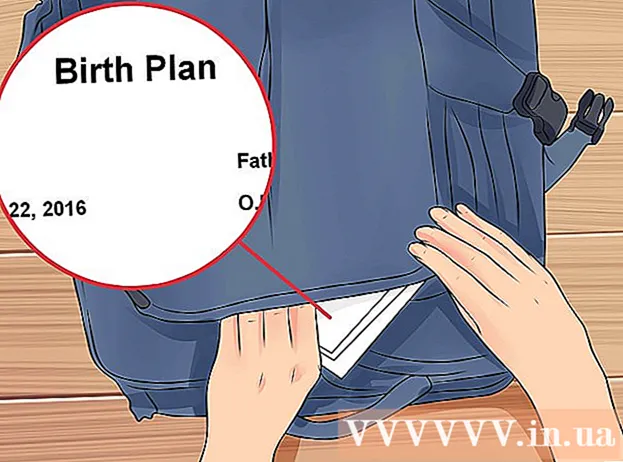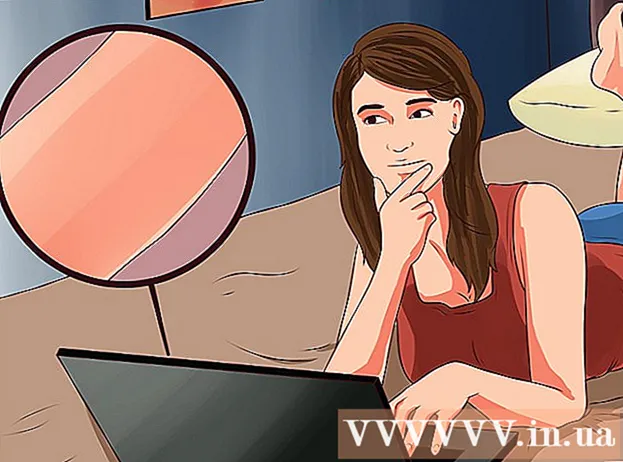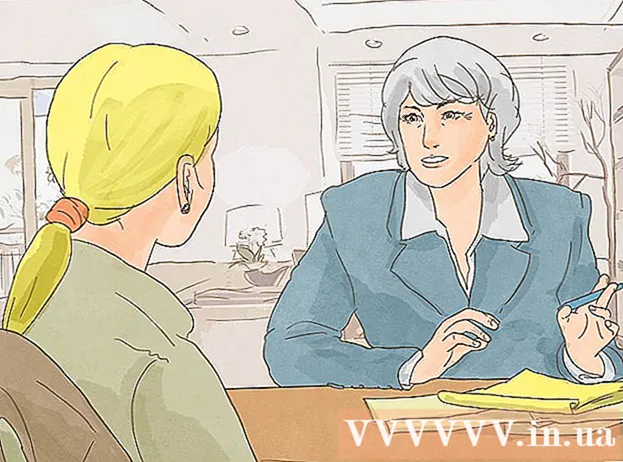Autor:
John Pratt
Loomise Kuupäev:
11 Veebruar 2021
Värskenduse Kuupäev:
1 Juuli 2024
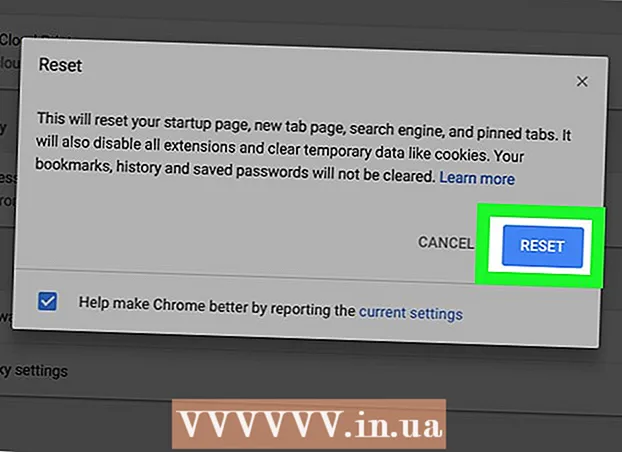
Sisu
See wikiHow näitab teile, kuidas eemaldada Bing otsingumootorina Google Chrome'i menüü Seaded abil. Kui see ei toimi, saate ka Chrome'i vaikeseaded lähtestada.
Astuda
1. meetod 2-st: Chrome'i seadete muutmine
 Avage Google Chrome.
Avage Google Chrome.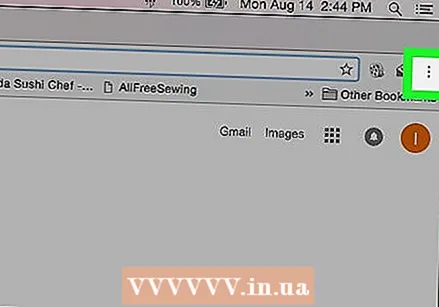 kliki ⋮. See valik asub brauseri paremas ülanurgas.
kliki ⋮. See valik asub brauseri paremas ülanurgas.  kliki Seaded.
kliki Seaded. Kerige alla Kuva nupp "Koduleht". Selle valiku leiate menüü jaotisest "Kujundus".
Kerige alla Kuva nupp "Koduleht". Selle valiku leiate menüü jaotisest "Kujundus". - Kui valik on lubatud ja Bing on avalehe veebiaadressina loetletud, kustutage Bing ja vajutage ↵ Sisestage.
 Kerige alla ja klõpsake nuppu
Kerige alla ja klõpsake nuppu  Klõpsake muul otsingumootoril kui Bing.
Klõpsake muul otsingumootoril kui Bing. kliki Halda otsingumootorit. Selle leiate menüü jaotisest "Otsingumootor".
kliki Halda otsingumootorit. Selle leiate menüü jaotisest "Otsingumootor".  kliki ⋮ Bingist paremal.
kliki ⋮ Bingist paremal. kliki Eemalda nimekirjast. Bing ei ole enam Chrome'is otsingumootorina valik.
kliki Eemalda nimekirjast. Bing ei ole enam Chrome'is otsingumootorina valik.  Kerige menüüs jaotiseni „Käivitamisel”.
Kerige menüüs jaotiseni „Käivitamisel”. kliki Avage konkreetne leht või lehtede komplekt. Kui loendis on Bingi veebiaadress, tehke järgmist.
kliki Avage konkreetne leht või lehtede komplekt. Kui loendis on Bingi veebiaadress, tehke järgmist. - Klõpsake Bingi veebiaadressist paremal asuvat nuppu ⋮.
- kliki eemalda. Bing on nüüd Chrome'ist eemaldatud.
 Sulgege vahekaart "Seaded". Teete seda lehe ülaosas Chrome'i aadressiriba kohal. Sel viisil salvestate tehtud muudatused.
Sulgege vahekaart "Seaded". Teete seda lehe ülaosas Chrome'i aadressiriba kohal. Sel viisil salvestate tehtud muudatused.
2. meetod 2-st: lähtestage Chrome
 Avage Google Chrome.
Avage Google Chrome. kliki ⋮. See valik asub brauseriakna paremas ülanurgas.
kliki ⋮. See valik asub brauseriakna paremas ülanurgas.  kliki Seaded.
kliki Seaded. Kerige alla ja klõpsake nuppu Täpsem. Selle valiku leiate menüü lõpust.
Kerige alla ja klõpsake nuppu Täpsem. Selle valiku leiate menüü lõpust.  Kerige alla ja klõpsake nuppu Lähtesta. Selle valiku leiate menüü alt.
Kerige alla ja klõpsake nuppu Lähtesta. Selle valiku leiate menüü alt.  kliki RESET. Lugege dialoogi hoolikalt läbi, sest see valik taastab teie brauseri vaikeseaded täielikult.
kliki RESET. Lugege dialoogi hoolikalt läbi, sest see valik taastab teie brauseri vaikeseaded täielikult. - Kui ükski neist meetoditest ei toimi ja Chrome jätkab Bingi kasutamist, võib teie arvuti olla nakatunud Bing Redirect viirusega ja peate viiruse arvutist eemaldama.